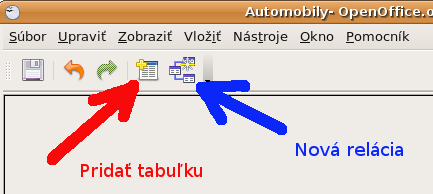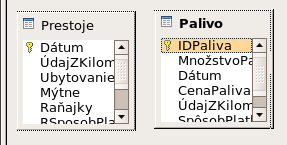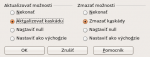Definovanie vzťahov
Teraz, keď už máme vytvorené tabuľky, aké sú vzťahy medzi nimi? Teraz je ten správny čas zadefinovať vzťahy na základe otázok a odpovedí, ktoré sme si položili na začiatku tejto knihy.
Každý deň budeme chcieť všetky prestoje naraz zaradiť aj do výdavkov, pretože väčšina výdavkov je v tabuľke Prestoje, ale palivo, ktoré sme kúpili tam nie je. Takže musíme prepojiť tieto dve tabuľky prostredníctvom poľa dátum. Vďaka tomu, že tabuľka Palivo môže mať viac ako jeden záznam za deň, vzťah medzi tabuľkou Prestoje a tabuľkou Palivo je 1:n.
Tabuľka Prestoje obsahuje aj niekoľko polí, v ktorých sa zadáva spôsob platby. Každému poľu spôsobu platby, prislúcha práve jeden záznam z tabuľky Typ platby. Preto sa jedná o vzťah 1:1: jedno pole z jednej tabuľky k jednému záznamu z inej tabuľky. Iné tabuľky tiež obsahujú polia pre typ platby. Vzťah medzi týmito poliami a tabuľkou Spôsob platby je vždy 1:1.
Pretože tabuľka Spôsob platby poskytuje iba statický zoznam, nebudeme definovať vzťah medzi Spôsobom platby a poliami iných tabuliek, ktoré používajú záznamy z tabuľky Spôsob platby. Urobíme to až pri vytváraní formulárov.
Tabuľky Palivo a Výdavky v skutočnosti nemajú vzťah, aj keď používajú rovnaké polia: Dátum a ÚdajZKilometrovníka. O vzťahu by sme mohli uvažovať iba vtedy, ak by tá istá osoba čerpala palivo a zároveň by dávala auto do servisu. Záznamy týchto tabuliek však vo všeobecnosti nemajú žiadne spoločné polia.
Keď budete vytvárať svoju vlastnú databázu, bude musieť určiť aj to, ktoré tabuľky budú prepojené a o aký typ prepojenia sa bude jednať.
Vzťahy začneme definovať tak, že v z hlavného menu vyberieme Nástroje > Vzťahy. Otvorí sa okno Automobily – Office.org Base: Vytváranie relácií. V tomto okne sa nachádzajú dve ikony, ktoré budeme používať: Pridať tabuľky a Nová relácia.
- Ak sa okno Pridať tabuľky neotvorí automaticky Kliknite na ikonu Pridať tabuľky.
- Zadefinujte vzťah medzi tabuľkou Prestoje a Palivo.
- Opäť existujú dva spôsoby:
- Kliknutím a presunutím poľa Dátum z tabuľky Palivo na pole Dátum v tabuľke Prestoje. Keď pustíte ľavé tlačítko myši, vytvorí sa prepojenie medzi dvoma poliami.
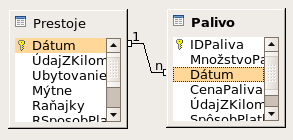
- Kliknite na ikonu Nová relácia. Otovorí sa okno Relácie. Obe naše tabuľky sú zobrazené v časti Zahrnuté tabuľky.
- Pod štítkom Palivo kliknite na rozbaľovací zoznam a vyberte Dátum.
- Pod štítkom Prestoje klinite na rozbaľovací zoznam a vyberte Dátum.
- Kliknite na tlačítko OK.

- Kliknutím a presunutím poľa Dátum z tabuľky Palivo na pole Dátum v tabuľke Prestoje. Keď pustíte ľavé tlačítko myši, vytvorí sa prepojenie medzi dvoma poliami.
- Opäť existujú dva spôsoby:
- Upravte Aktualizovať možnosti a Zmazať možnosti v spodnej časti okna Ralácie.
- Kliknite pravým tlačítkom na čiaru prepájajúcu polia Dátum v oboch tabuľkách, aby sa otvorila kontextová ponuka.
- Z kontextovej ponuky vyberte Upraviť.
- na rozbaľovací zoznam a vyberte Dátum.
- V okne Relácie vyberte Aktualizovať kaskádu a Zmazať kaskádu.
Aj keď tieto nastaveniea nie sú nutné, pomôžu. Pomocou týchto nastavení umožníte aktualizovať tabuľku, ktorá má definovaný vzťah s inou tabuľkou. Umožňujú tiež zmazať pole z tabuľky.
- Verzia pre tlač
- prečítané 1754x